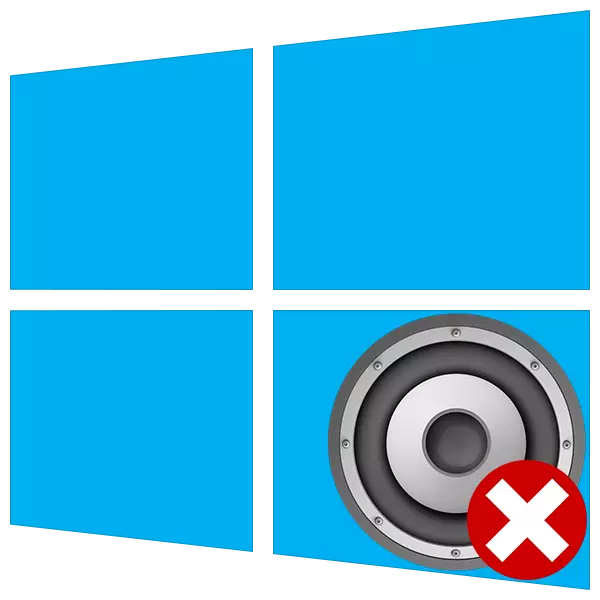
Skaņas problēmas uz Windows operētājsistēmām tiek novērotas diezgan bieži, un tās ne vienmēr var atrisināt. To nosaka fakts, ka daži šādu problēmu cēloņi nav uz virsmas, un jums ir sviedri, lai tos atklātu. Šodien mēs darīsim, kāpēc pēc nākamās datora sākšanas paziņojumu apgabalā "Bustle" runātāja ikona ar kļūdu un uzvedni "Audio pakalpojums nedarbojas".
Audio pakalpojumu traucējummeklēšana
Vairumā gadījumu šai problēmai nav nopietnu cēloņu un tiek atrisināta ar vienkāršu manipulāciju vai parasto datoru pārstartēšanu. Tomēr dažreiz pakalpojums nereaģē uz mēģinājumiem to uzsākt un meklēt šķīdumu nedaudz dziļāk.
Iespējamās problēmas:
- Pakalpojums nesākas ar brīdinājumu vai kļūdu.
- Pēc skaņas sākuma neparādījās.
Šādā situācijā pārbaudiet atkarības rekvizītu logā (dubultklikšķi uz saraksta nosaukuma). Cilnē ar atbilstošu nosaukumu mēs atklājam visas filiāles, noklikšķinot uz plusi, un mēs skatāmies, no kuriem pakalpojumi ir atkarīgi no pakalpojumiem, un ko viņi ir atkarīgi no tā. Visām šīm pozīcijām jāveic visas iepriekš aprakstītās darbības.
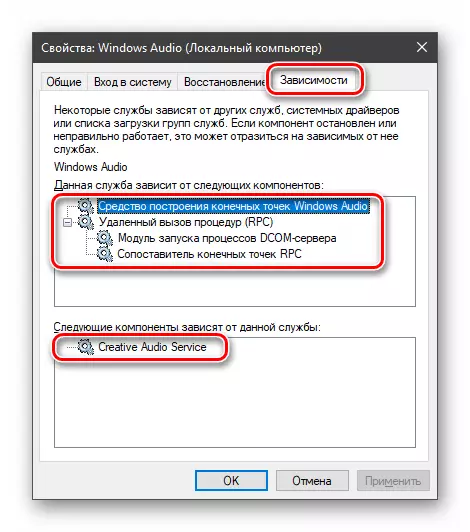
Lūdzu, ņemiet vērā, ka jūs palaist apgādājamos pakalpojumus (augšējā sarakstā) zemāk, tas ir, pirmais "salīdzināms RPC parametrs salīdzināmus punktus, un pēc tam pārējo kārtībā.
Pēc uzstādīšanas veikšanas var būt nepieciešams restartēt.
3. metode: "komandrinda"
"Komandrindas", strādājot administratora vārdā, spēj atrisināt daudzas sistēmas problēmas. Tas ir jāsāk un jāizpilda vairākas koda rindas.
Lasīt vairāk: Kā atvērt "komandrindu" Windows 10
Komandas būtu jāpiemēro secībā, kādā tie ir redzami zemāk. Tas ir tikai izdarīts: ievadiet un nospiediet taustiņu ENTER. Reģistrs nav svarīgs.
Net Sākt rpceptMapper
Neto sākums dcomlaunch
Net Sākt RPCSS.
Neto sākt audioendpointerbuilder.
Net Sākt Audiosrv
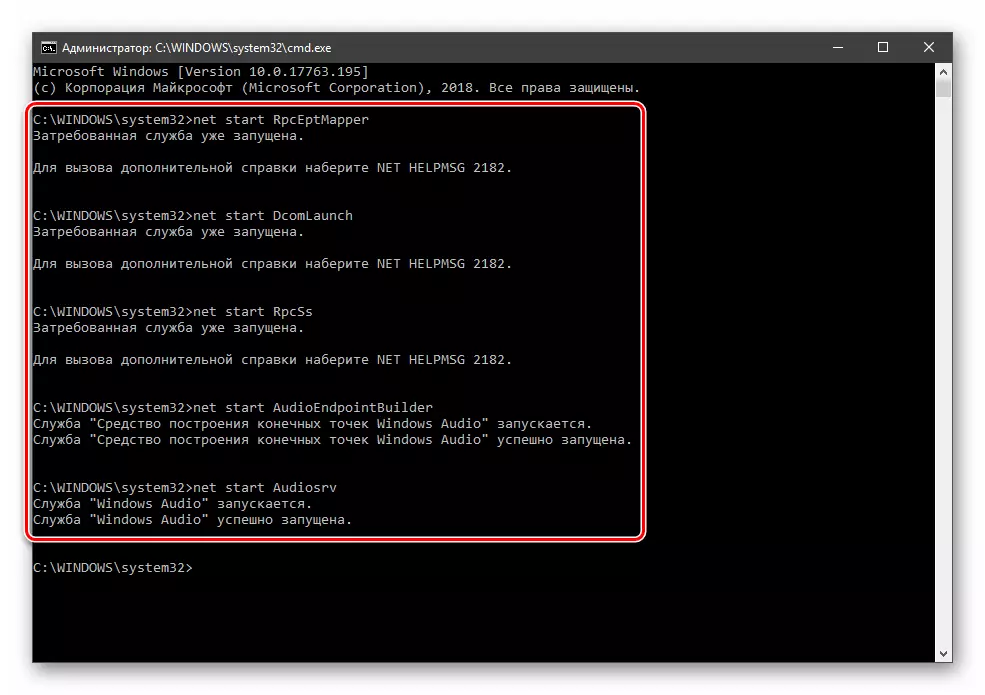
Ja nepieciešams (skaņa neieslēdza), atsāknēšana.
4. metode: OS atjaunošana
Ja mēģinājumi uzsākt pakalpojumus nesniedza vēlamo rezultātu, jums ir jādomā par sistēmas atjaunošanu līdz dienai, kad viss strādāja labi. To var izdarīt, izmantojot īpašu iebūvētu lietderību. Tas darbojas gan tieši darbojas "Windows", gan reģenerācijas vidē.

Lasīt vairāk: Kā Roll Atpakaļ Windows 10 uz atgūšanas punktu
5. metode: vīrusu pārbaude
Kad iekļūst vīrusa datorā, pēdējais "komplekts" šādās vietās sistēmā, no kurienes viņi netiks "izraidīti" atgūšanā. Infekcijas pazīmes un "ārstēšanas" metodes ir norādītas rakstā, kas pieejams zemāk redzamajā saitē. Rūpīgi pārbaudiet šo materiālu, tas palīdzēs atbrīvoties no daudzām līdzīgām problēmām.

Lasīt vairāk: Cīņa pret datorvīrusiem
Secinājums
Audio pakalpojumu nevar saukt par svarīgu sistēmas komponentu, bet tās nepareizais darbs atņem mums pilnībā izmantojot datoru. Tās regulārās neveiksmes ir stumšanas, ka dators nav labi. Pirmkārt, ir vērts veikt pretvīrusu pasākumus, un pēc tam pārbaudiet citus mezglus - draiverus, ierīces paši, un tā tālāk (pirmā saite sākumā rakstu).
